Filtrar dados de fontes de dados
É possível criar filtros em uma fonte de dados, reduzindo assim, a quantidade de dados.
Os filtros de fonte de dados podem ser úteis para restringir o que os usuários dos dados podem visualizar quando você publicar uma pasta de trabalho ou fonte de dados. Quando você publica uma fonte de dados no Tableau Cloud ou no Tableau Server, a fonte de dados e quaisquer arquivos e extrações relevantes são movidos para o site do Server ou do Cloud. Publicar uma fonte de dados permite que você defina permissões nos dados, como quem pode vê-los, conectar-se a eles, baixá-los ou usá-los para criar análises.
Os usuários que criam análises com fonte de dados publicada não podem ver ou modificar nenhum filtro de fonte de dados usado para criar essa fonte de dados publicada, mas todos os dados que eles consultam terão esses filtros aplicados. Esta é uma ótima maneira de oferecer um subconjunto restrito dos dados, por exemplo, ao filtrar as dimensões para usuários e grupos específicos ou através da definição de filtros de fonte de dados com base em um intervalo de datas relativas ou fixas. Isso geralmente é útil para a segurança de dados e também permite que você gerencie o desempenho dos dados. Para os sistemas que dependem muito de partições ou indexação, os filtros de fonte de dados podem produzir um grande controle sobre o desempenho de consultas emitidas pelo Tableau.
Tipos de filtros de fonte de dados
Filtros de fonte de dados
Existem dois tipos de filtros de fonte de dados: generalizados e por tabela.
Usando a configuração de Escopo, você pode controlar a amplitude da aplicação do filtro:
- <Tabela> e todas as tabelas relacionadas criam um filtro generalizado. O filtro é aplicado à tabela onde é criado e essa filtragem é realizada em todas as tabelas relacionadas.
- Antes da versão 2025.1, esse recurso era padrão. Ele mantém o comportamento de filtragem de todos os dados relacionados.
- Na verdade, o filtro é aplicado à árvore inteira de tabelas relacionadas.
- <Tabela> criou um filtro por tabela. O filtro é aplicado apenas à tabela onde foi criado, semelhante à filtragem da tabela antes de conectá-la ao restante das tabelas na fonte de dados.
- Isso também é conhecido como filtro lógico de tabela.
- Definir o escopo do filtro de fonte de dados para uma tabela lógica substitui a necessidade de usar SQL personalizado para restringir um filtro a uma tabela.
Filtros de extração
Um filtro adicional pode ser definido em fontes de dados que são extraídas em vez de vivo. Filtros de extração limitam os dados que são inseridos na extração. Se um filtro de extração é por tabela ou abrangente depende da estrutura do modelo de dados.
- Se a fonte de dados contiver uma única tabela base, os filtros de extração serão difundidos. Este é o comportamento histórico dos filtros de extração.
- Se o modelo de dados contiver várias tabelas base e usar relacionamentos multifatos, os filtros de extração são necessariamente aplicados apenas a uma única tabela como filtros de tabela lógicos. Este é o padrão para relações multifatoriais.
Se você criar um extração de uma fonte de dados que já tenha filtros de fonte de dados em vigor, esses filtros existentes serão automaticamente recomendados como filtros de extração e aparecerão na caixa de diálogo Extrair. Esses filtros recomendados não são obrigatórios na lista de Filtros de extração e podem ser removidos com segurança sem alterar a o conjunto existente de Filtros de fonte de dados.
Criar um filtro de fonte de dados
- Adicione o filtro:
- Na página da fonte de dados: selecione Adicionar na seção Filtros, no canto superior direito da página.

- No ambiente de criação: clique com o botão direito do mouse (clique com a tecla Control pressionada em um Mac) na fonte de dados na parte superior do Painel de Dados para abrir seu menu de contexto e, em seguida, escolha Editar filtros de fonte de dados….
Quer você comece na página Fonte de dados ou em uma planilha, a caixa de diálogo Editar filtro de Fonte de dados será exibida, listando todos os filtros de fonte de dados existentes.
- Na página da fonte de dados: selecione Adicionar na seção Filtros, no canto superior direito da página.
- Selecione Adicionar para abrir uma caixa de diálogo Adicionar filtro, listando todos os campos na fonte de dados.
- Selecione um campo para filtrar; em seguida, especifique como o campo deve ser filtrado, assim como você faria para um campo na divisória Filtros, e selecione OK.
- Defina o escopo:
- Nome da tabela para filtrar apenas a tabela ativa. Este escopo torna o filtro um filtro de tabela lógico que não afeta toda a fonte de dados
- TableName e tabelas relacionadas para filtrar a tabela ativa e todas as tabelas às quais ela está relacionada. Este é o mesmo comportamento de filtro generalizado encontrado em versões anteriores.

Para adicionar um filtro de fonte de dados adicional, repita no processo.
Em algumas situações, pode haver um filtro presente que não pode ser limitado a um único filtro de tabela lógica. Isso pode acontecer quando o filtro é criado em um campo calculado que faz referência a campos de várias tabelas ou se o filtro faz referência a um campo de outra tabela. A filtragem nessas condições deve ser para a tabela e tabelas relacionadas, não limitada a uma única tabela lógica.
Filtros globais e da fonte de dados
Ao criar um filtro da fonte de dados, todos os filtros globais que utilizam essa fonte de dados serão exibidos automaticamente na caixa de diálogo Editar filtros da fonte de dados.
No Tableau Desktop, você pode promover um filtro global para ser um filtro de origem de dados. Para atribuir o filtro global como filtro da fonte de dados, clique em OK.
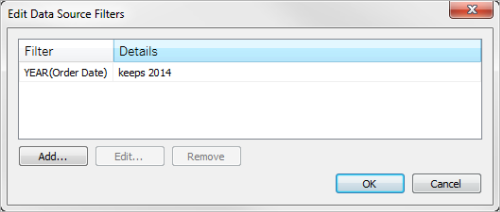
Caso você atribua um filtro global como o filtro da fonte de dados no Tableau Desktop, esse filtro global não será mais exibido em planilhas da pasta de trabalho (pois se tornará um filtro da fonte de dados).
Importante: saiba que é não necessário selecionar um filtro global na caixa de diálogo Editar filtros da fonte de dados para a atribuição. Ao clicar em OK, todos os filtros globais na lista serão atribuídos.
Para impedir que um filtro global seja atribuído como um filtro da fonte de dados, selecione-o na caixa de diálogo Editar filtros da fonte de dados e clique em Remover.
